win11触摸板怎么打开呢,当用户们在使用以往的Windows系统的时候可能会觉得笔记本的触摸板不太好打开和关闭,因此认为win11可能也不太好设置。其实win11的设置丰富非常的容易,下面就是win11触摸板怎么打开方法介绍的内容,大家可以通过这个方式给笔记本的触摸板进行开关设置。
win11触摸板怎么打开
1、打开Windows11系统的开始菜单,选择【设置】进入。
2、选择【蓝牙和其他设置】选项。
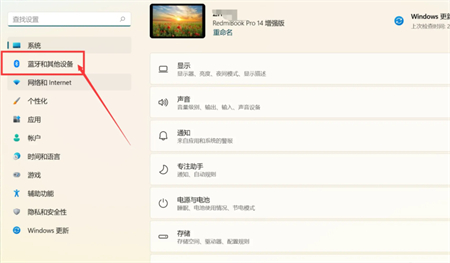
3、接着点击【触控板】进入。
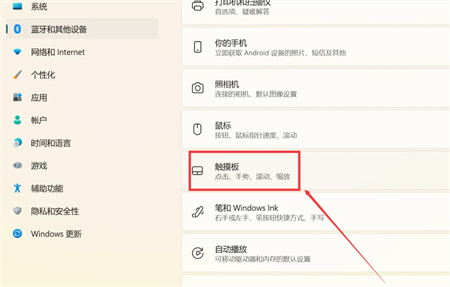
4、最后打开【触控板】功能开关即可启用。
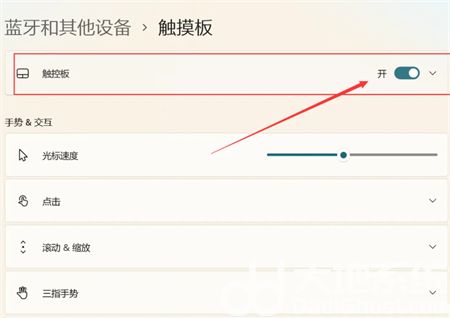
以上就是win11触摸板怎么打开方法介绍的打开方法,非常简单哦。
相关阅读
热门教程
最新教程